Windows Store-apper oppdateres automatisk til den nyeste versjonen som standard, og det er den anbefalte innstillingen. Noen ganger vil du deaktivere automatisk oppdatering for å spare båndbredde og trafikk, spesielt når du har en treg forbindelse.
Hvis de fleste av de installerte appene ikke brukes ofte (annet enn de få viktige), er det en annen grunn til å slå av automatisk oppdateringsfunksjon. Du kan alltid oppdatere alle eller spesifikke apper på forespørsel manuelt via Windows Store-innstillinger.
Deaktiver automatisk oppdatering av butikk-apper
Åpne Windows Store, klikk ikonet for brukerkontoen øverst og klikk på Innstillinger.

Deaktiver “Oppdater apper automatisk”
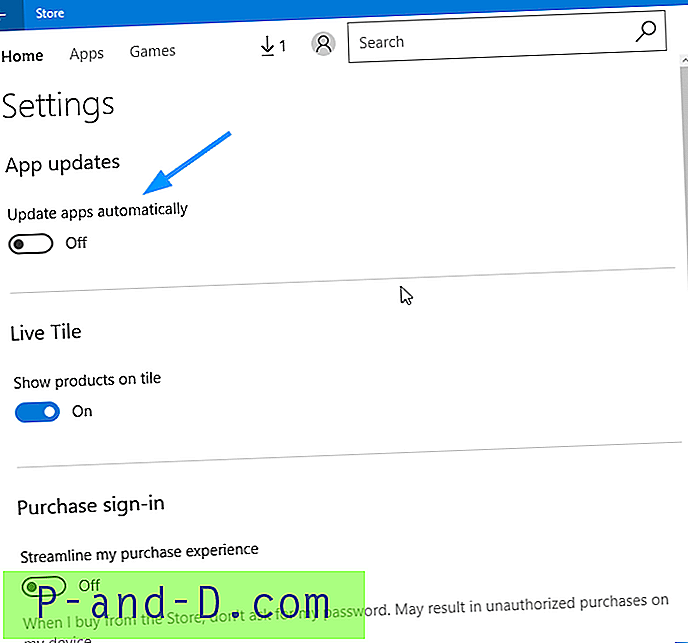
Oppdatering av Windows Store-apper manuelt
Hvis du vil oppdatere Windows Store-apper manuelt når det er nødvendig, åpner du Windows Store, klikker ikonet for brukerkontoen og klikker på "Nedlastinger og oppdateringer".
Dette viser den siste Windows Store-aktiviteten (installasjon og oppdateringer) for brukerkontoen din. Klikk på "Kontroller for oppdateringer" -knappen som viser listen over tilgjengelige oppdateringer øverst.
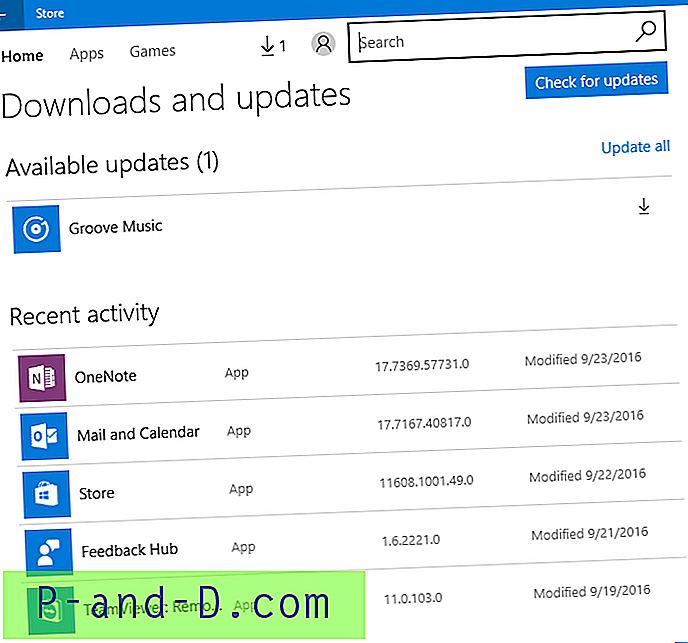
Du kan enten klikke på "Oppdater alle" for å oppdatere alle appene som er oppført der, eller velge en bestemt app i listen og klikke Oppdater.
For eksempel klikket jeg på Groove fra listen, og dette åpner Groove-appens produktside der du kan oppdatere den.
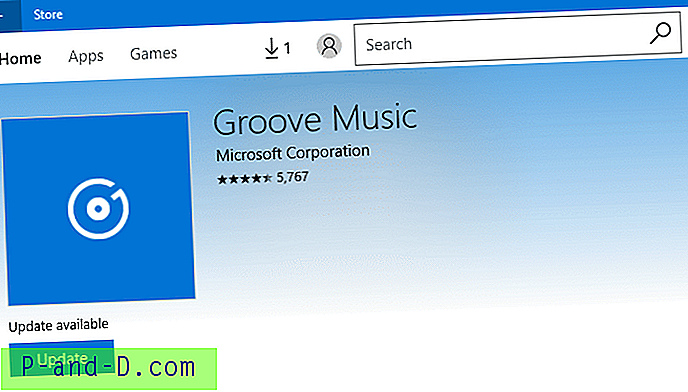
Redaktørens merknad: Selv om du kan ha grunnene dine for å holde automatisk oppdatering slått av for Windows Store-apper, må du samtidig sørge for at du ikke kjører en utdatert versjon av apper som har et sikkerhetsproblem.





